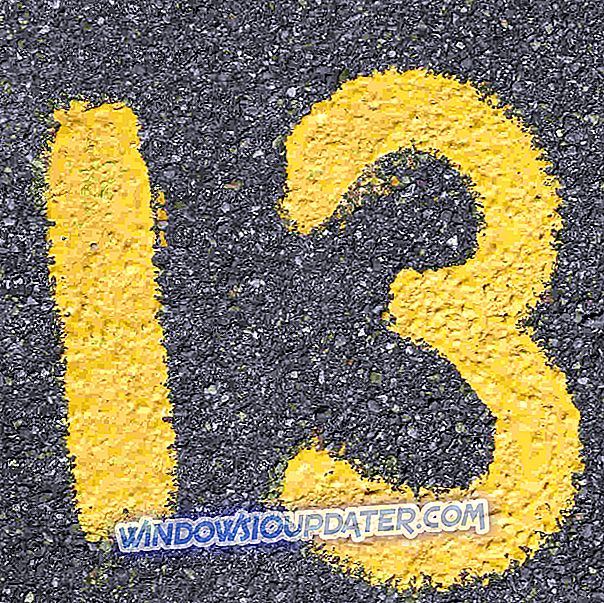อาจจำเป็นต้องใช้ Windows 10 โคลนหากคุณวางแผนที่จะอัพเกรดฮาร์ดไดรฟ์ หรือคุณสามารถตั้งค่าสำเนาสำรองของ Windows 10 สำหรับแผ่นดิสก์การกู้คืนระบบหรือไดรฟ์ USB มีแพ็คเกจซอฟต์แวร์มากมายที่คุณสามารถตั้งค่า Windows 10 ISO ด้วย
Windows 10 ISO คือรูปหรือสำเนาที่แน่นอนของแพลตฟอร์ม มันเป็นโคลนของดิสก์ระบบ Windows 10 เมื่อคุณตั้งค่า ISO 10 Win แล้วคุณสามารถบันทึกลงในไดรฟ์ USB หรือแผ่นดิสก์การกู้คืน CD / DVD นี่เป็นแพคเกจซอฟต์แวร์ที่ดีที่สุดในการโคลน Windows 10 ด้วย
เครื่องมือที่ดีที่สุดในการโคลน Windows 10 ของคุณ
การโคลน Windows 10 นั้นไม่ยากโดยเฉพาะถ้าคุณมีซอฟต์แวร์ที่เหมาะสมที่จะทำ เมื่อพูดถึงการโคลนในบทความนี้เราจะพูดถึงหัวข้อต่อไปนี้:
- Clone Windows ฮาร์ดไดรฟ์เป็น SSD ไปยังฮาร์ดไดรฟ์ใหม่ไปยังคอมพิวเตอร์เครื่องใหม่ - การโคลนฮาร์ดไดรฟ์ Windows 10 ไปยัง SSD หรือฮาร์ดไดรฟ์ใหม่นั้นค่อนข้างง่ายและคุณควรจะทำได้โดยใช้เครื่องมือจากรายการของเรา
- Windows 10 โคลนที่บูตได้ - ผู้ใช้หลายคนต้องการสร้างโคลนที่บูตได้ของไดรฟ์ Windows 10 เป็นไปได้และค่อนข้างง่ายที่จะทำตราบใดที่คุณมีซอฟต์แวร์ที่เหมาะสม
- โอนย้าย Windows 10 ไปยังฮาร์ดไดรฟ์ใหม่ - หากคุณซื้อฮาร์ดไดรฟ์ใหม่คุณไม่จำเป็นต้องติดตั้ง Windows 10 และแอปพลิเคชันทั้งหมดอีกครั้ง แต่คุณสามารถย้าย Windows 10 และไฟล์ทั้งหมดของคุณไปยังฮาร์ดไดรฟ์ใหม่โดยใช้หนึ่งในแอปพลิเคชันเหล่านี้
- Clone Windows 10 ฮาร์ดดิสก์, ภาพ, พาร์ทิชัน, ไดรฟ์ระบบ - การสร้างภาพฮาร์ดดิสก์นั้นง่ายและตรงไปตรงมาตราบใดที่คุณมีเครื่องมือที่เหมาะสม การใช้เครื่องมือเหล่านี้คุณสามารถโคลนไดรฟ์ระบบพาร์ติชันอื่น ๆ หรือฮาร์ดไดรฟ์ทั้งหมดของคุณได้อย่างง่ายดาย
- Clone Windows 10 MBR เป็น GPT - หนึ่งในบทความก่อนหน้านี้ของเราเราอธิบายวิธีการแปลง MBR เป็น GPT disk แต่คุณสามารถทำได้โดยใช้หนึ่งในเครื่องมือเหล่านี้
| การสำรองข้อมูลและการกู้คืนของพารากอน 16 | EaseUS TODO Backup | Macrium Reflect | DriveImage XML V 2.50 | เครื่องมือสร้างสื่อ Windows 10 | ตัวช่วยสร้างพาร์ติชัน MiniTool Pro 10 | Acronis Disk Director 12 | ผู้ช่วยพาร์ทิชัน AOMEI | |
|---|---|---|---|---|---|---|---|---|
| อันดับ | 3.5 | 4 | 4 | 4 | 3.5 | 5 | 4 | 4 |
| ฟรี / ชำระเงิน | จ่าย (มีการทดลองใช้) | จ่าย (มีการทดลองใช้) | ต้องจ่าย | ฟรี | ฟรี | จ่าย (รุ่นฟรีมีให้ด้วย) | ต้องจ่าย | ฟรี |
| สำรองข้อมูลอัตโนมัติ | ไม่ | ไม่ | ไม่ | ไม่ | N / A | N / A | ใช่ | ไม่ |
| การเปลี่ยนตัวเลือกการโคลนขั้นสูง | ใช่ | ไม่ | ใช่ | ใช่ | N / A | ใช่ | ใช่ | ใช่ |
| สนับสนุน 24/7 | ไม่ | ไม่ | ไม่ | ไม่ | ใช่ | ใช่ | ใช่ | ใช่ |
การสำรองข้อมูลและการกู้คืนของพารากอน 16 (แนะนำ)

อัตรา TopTenReviews การสำรองข้อมูลและการกู้คืน Paragon ซอฟต์แวร์ภาพดิสก์ที่ดีที่สุดสำหรับ Windows นี่เป็นรุ่นฟรีแวร์ที่คุณสามารถเพิ่มลงใน Windows 10 และแพลตฟอร์มอื่น ๆ ได้จากเว็บไซต์ Paragon แต่มีรุ่นที่ต้องชำระด้วย ยูทิลิตี้นี้มีตัวเลือกมากมายสำหรับการสำรองข้อมูลดิสก์อย่างสมบูรณ์
หนึ่งในตัวเลือกที่ไม่เหมือนใครเพิ่มเติมคือการสำรองข้อมูลและกู้คืนข้อมูลของพารากอนคือ แคปซูลสำรองข้อมูล สิ่งนี้ช่วยให้ผู้ใช้สามารถตั้งค่าพาร์ติชันที่สำรองไว้ซึ่งจัดการโดยซอฟต์แวร์เพื่อให้กู้คืนได้ง่าย
ตัวช่วยสร้างการสำรองข้อมูลยังช่วยให้คุณสามารถตั้งค่าตัวกรองเพื่อยกเว้น temp, log, exe และไฟล์ประเภทอื่น ๆ จาก ISO ด้วยตัวกรองเหล่านี้คุณจึงสามารถบีบอัด ISO ได้ นอกจากนี้ยังรองรับการสำรองข้อมูลส่วนต่างสำหรับอิมเมจ ISO
อัปเดต : การสำรองข้อมูลและการกู้คืนพารากอน 16 ถูกแทนที่ด้วยการสำรองข้อมูลและการกู้คืนขั้นสูง นี่คือยูทิลิตี้สำรองข้อมูลที่ดีกว่าจาก Paragon และมาในราคาที่ดีกว่ารุ่นก่อนหน้าพร้อมด้วยคุณสมบัติใหม่มากมาย (นอกเหนือจากที่คุณอาจคุ้นเคย) มันยังมาในราคาที่ดีกว่า: $ 29.95, ราคา $ 10 ที่ถูกกว่าการสำรองข้อมูลและการกู้คืนของ Paragon 16 คืออะไรมันมีรุ่นฟรีที่คุณสามารถดาวน์โหลดได้จากเว็บไซต์อย่างเป็นทางการ
- ดาวน์โหลดเดี๋ยวนี้การสำรองและกู้คืนขั้นสูงฟรี
- ซื้อตอนนี้สำรองและกู้คืนขั้นสูง
ตัวช่วยสร้างพาร์ติชัน MiniTool (แนะนำ)

หากคุณต้องการเครื่องมือง่ายๆในการโคลน Windows 10 ของคุณคุณอาจต้องการพิจารณา MiniTool Partition Wizard Pro เครื่องมือช่วยให้คุณสามารถขยายพาร์ติชันระบบ แต่คุณสามารถผสานพาร์ติชันของคุณได้เช่นกัน แน่นอนว่าเครื่องมือนี้รองรับการโคลนพาร์ติชันอย่างเต็มที่ทำให้คุณสามารถโคลนไดรฟ์ระบบของคุณได้อย่างง่ายดาย
หากจำเป็นคุณสามารถย้ายระบบปฏิบัติการของคุณไปยังไดรฟ์ SSD เครื่องมือนี้ยังรองรับคุณสมบัติการจัดการดิสก์ขั้นพื้นฐานเช่นการแยกการฟอร์แมตการเช็ด ฯลฯ หากจำเป็นคุณสามารถแปลงตารางพาร์ติชันดิสก์หรือระบบไฟล์
ตัวช่วยสร้างพาร์ติชัน MiniTool มีคุณสมบัติที่ดี แต่ถ้าคุณต้องการปลดล็อคคุณสมบัติทั้งหมดรวมถึงการกู้คืนข้อมูลเราขอแนะนำให้คุณซื้อรุ่น Pro
Runner Up ตัวช่วยสร้างพาร์ติชัน MiniTool- โคลนดิสก์ / โยกย้าย
- ตัวแบ่งพาร์ติชั่น
- ตัวแปลงดิสก์ / พาร์ติชัน
Acronis Disk Director 12

หากคุณกำลังมองหาเครื่องมือในการโคลน Windows 10 ของคุณ Acronis Disk Director อาจเป็นสิ่งที่คุณต้องการ แอปพลิเคชั่นเข้ากันได้กับ FAT16, FAT32, NTFS, Ext2, Ext3, ReiserFS3, Linux SWAP
Acronis Disk Director อนุญาตให้คุณโคลนฮาร์ดไดรฟ์ทั้งหมดดังนั้นคุณจึงสามารถโคลน Windows 10 และข้อมูลทั้งหมดของคุณได้อย่างง่ายดาย นอกเหนือจากการโคลนแอปพลิเคชั่นยังช่วยให้คุณสามารถแยกปรับขนาดผสานรวมแปลงและคัดลอกโวลุ่มและไฟล์ รองรับการฟอร์แมตและคุณสามารถกู้คืนโวลุ่มที่ถูกลบได้
นอกจากนี้ยังมีมูลค่าการกล่าวขวัญว่าคุณสามารถดูข้อมูลโดยละเอียดเกี่ยวกับฮาร์ดไดรฟ์และพาร์ติชันของคุณ คุณยังสามารถสำรวจแต่ละพาร์ติชันก่อนทำการเปลี่ยนแปลงใด ๆ หากจำเป็นคุณสามารถซ่อนพาร์ติชันแสดงตัวอย่างการเปลี่ยนแปลงและเพิ่มประสิทธิภาพการใช้พื้นที่ฮาร์ดดิสก์
Acronis Disk Director 12 เป็นเครื่องมือโคลนที่แข็งแกร่ง แต่ก็ช่วยให้คุณจัดการฮาร์ดไดรฟ์และพาร์ติชันของคุณ
- ดาวน์โหลดเวอร์ชั่นทดลอง
Macrium Reflect

Macrium Reflect เป็นอีกหนึ่งเครื่องมือสำรองที่ได้รับความนิยมสูงซึ่งมีตัวเลือกการโคลนที่ยอดเยี่ยม ซอฟต์แวร์มีตัวเลือกให้เลือกห้ารุ่นซึ่งหนึ่งในนั้นคือฟรีแวร์ v6 ที่คุณสามารถติดตั้งได้โดยคลิกที่ปุ่มดาวน์โหลดในหน้าดาวน์โหลด
รุ่นฟรีแวร์มีตัวเลือกการโคลนดิสก์โดยตรง แต่รุ่น Home, Workstation และ Server จะรวมการโคลนเดลต้าที่เร็วกว่าและให้คุณตั้งค่ารูปภาพเพิ่มเติม
ซอฟต์แวร์นี้มี GUI ที่ทันสมัยและทันสมัยพร้อมตัวช่วยมากมาย คุณสามารถตั้งค่าไฟล์ภาพ Windows 10 ได้อย่างง่ายดายด้วย Create Backup Wizard ตัวเลือกมันช่วยให้คุณสามารถตั้งค่าระดับการบีบอัดสำหรับการสำรองข้อมูลโคลน
Macrium Reflect ทุกรุ่นให้ผู้ใช้งานสามารถสร้างไฟล์ภาพดิฟเฟอเรนเชียลหลังจากภาพเต็มเริ่มต้น นอกจากนี้ยังมีเครื่องมือ Verify Wizard ที่ใช้งานง่ายเพื่อตรวจสอบภาพสำรองด้วย
DriveImage XML V2.50

DriveImage XML V2.50 เป็นเครื่องมือฟรีแวร์สำหรับการถ่ายภาพและสำรองพาร์ติชันใน Windows 10, 8, 7 และ Vista ที่ 1.78 MB เป็นชุดซอฟต์แวร์ที่มีน้ำหนักเบาซึ่งค่อนข้างใช้งานง่าย
สิ่งที่ยอดเยี่ยมเกี่ยวกับโปรแกรมนี้คือการใช้ Volume Shadow Services ของ Microsoft เพื่อให้สามารถสร้างภาพสุดฮอตกับไดรฟ์อื่น ๆ ที่ใช้งานอยู่โดยที่ผู้ใช้ไม่ต้องรีบูตเครื่อง Windows
แม้ว่ามันอาจจะไม่มีตัวเลือกขั้นสูงเพิ่มเติมรวมอยู่ในอรรถประโยชน์การสำรองข้อมูลบางอย่างซอฟต์แวร์ช่วยให้คุณทำการโคลนพื้นฐานใด ๆ ด้วยคุณสามารถโคลนดิสก์หนึ่งไปยังอีกโคลนแต่ละพาร์ทิชันและคัดลอกดิสก์ไปยังภาพ DriveImage XML ช่วยให้ผู้ใช้สามารถเรียกดูรูปภาพและแยกไฟล์ออกมาได้ นอกจากนี้คุณยังสามารถกำหนดเวลาการสร้างไฟล์ภาพด้วย Task Scheduler ใน Windows
เครื่องมือสร้างสื่อ Windows 10

หากคุณไม่สนใจตั้งค่าการโคลน Windows 10 ด้วยตนเองลองเข้าไปที่เว็บไซต์ Microsoft Media Creation Tool ของ Microsoft นี่ไม่ใช่ซอฟต์แวร์สร้างภาพดิสก์ที่คุณสามารถตั้งค่าและกำหนดค่าไฟล์ ISO 10 ของ Windows ช่วยให้คุณสามารถดาวน์โหลด Windows 10 ISO จาก Microsoft จากนั้นคุณสามารถเลือกที่จะเบิร์น ISO นั้นลงในซีดีหรือดีวีดีด้วยซอฟต์แวร์
ผู้ช่วยพาร์ทิชัน AOMEI

อีกหนึ่งเครื่องมือที่ยอดเยี่ยมที่คุณสามารถใช้ในการโคลน Windows 10 คือ AOMEI Partition Assistant เครื่องมือช่วยให้คุณปรับขนาดหรือย้ายพาร์ติชันของคุณ แต่คุณสามารถรวมพาร์ติชันเหล่านั้นได้ แอปพลิเคชั่นอนุญาตให้คุณโคลนดิสก์และพาร์ติชัน แต่คุณสามารถโอนย้ายระบบปฏิบัติการของคุณไปยังไดรฟ์ SSD ได้
คุณสมบัติการจัดการพาร์ติชันอื่น ๆ เช่นการสร้างพาร์ติชันการจัดรูปแบบและการลบยังได้รับการสนับสนุน แน่นอนคุณยังสามารถแยกขยายและกู้คืนพาร์ติชันของคุณ
สำหรับคุณสมบัติเพิ่มเติมแอปพลิเคชันยังช่วยให้คุณแปลง GPT หรือ MBR ดิสก์ของคุณ นอกจากนี้ยังมีเซกเตอร์เสียและการตรวจสอบพาร์ติชันที่มีอยู่ หากคุณต้องการคุณสามารถล้างดิสก์หรือพาร์ติชั่นทั้งหมดโดยใช้เครื่องมือนี้
AOMEI Partition Assistant เป็นเครื่องมือที่ยอดเยี่ยมและมีให้ใช้งานฟรีและรุ่น Pro รุ่นฟรีมีคุณสมบัติดังกล่าวทั้งหมด แต่ถ้าคุณต้องการเข้าถึงคุณลักษณะทั้งหมดคุณอาจต้องการพิจารณาซื้อรุ่น Pro
EaseUS Todo Backup

EaseUS Todo Backup ได้รับการจัดอันดับอย่างกว้างขวางในบรรดาซอฟต์แวร์อิมเมจดิสก์และซอฟต์แวร์สำรองข้อมูลที่ดีที่สุดสำหรับ Windows 10. EaseUS Todo Backup นั้นวางจำหน่ายที่ $ 29.00 แต่คุณสามารถเพิ่มเวอร์ชั่นฟรีแวร์ที่ จำกัด ให้เดสก์ทอป / แล็ปท็อปของคุณ
ยูทิลิตี้นี้มี UI ที่สะอาดและสวยงามและเหมาะสำหรับการโคลนฮาร์ดไดรฟ์ Windows 10 ได้อย่างรวดเร็ว การโคลน Windows 10 ด้วย EaseUS Todo Backup นั้นตรงไปตรงมาและยังมีแนวทางซอฟต์แวร์เพิ่มเติมในเว็บไซต์ด้วย
EaseUS Todo ยังรวมกับ Microsoft Volume Shadow เพื่อให้ผู้ใช้สามารถสำรองข้อมูลไดรฟ์โดยไม่ทำลายการดำเนินการอื่น ๆ การสำรองข้อมูลแยกตามเซกเตอร์จะมีการโคลนภาพที่เหมือนกันของ Windows 10 ดั้งเดิมซอฟต์แวร์ยังมีเครื่องมือตรวจสอบภาพที่ตรวจสอบความสมบูรณ์ของไฟล์ภาพ
- ดาวน์โหลด EaseUS Todo Backup รุ่นฟรี
แพ็คเกจซอฟต์แวร์เหล่านี้มีตัวเลือกที่ดีที่สุดสำหรับการโคลน Windows 10 ซึ่งจะให้ Windows 10 ISO เต็มรูปแบบที่คุณสามารถเพิ่มลงใน CD / DVD หรือตั้งค่าคีย์ USB ที่ใช้บู๊ตได้ หรือผู้ใช้ Mac สามารถตั้งค่า Windows 10 ในแอพเครื่องเสมือนด้วย ISO